我們時常需要使用填充來表示填充區域的材質,材料以及花型。那么地磚填充改如何設置尺寸呢。本文介紹CAD如何設置地磚填充尺寸,以供參考。
在繪制CAD圖形中,難免需要填充地面,然而如何正確的填充地磚尺寸,很多新手不是很懂,比如需要填充500*500的地磚、300*300的地磚、或者800*800的地磚,尺寸的控制如何正確的把握是有科學依據的,不是隨意的去輸入比例的,那么小編將給大家介紹如何正確使用填充地磚尺寸的大小,進行演示。準備好了一張圖形,如圖空白區域需要填充的地磚。

1、打開CAD軟件,并打開一份圖紙,輸入命令BH,點擊確定,彈出對話框。
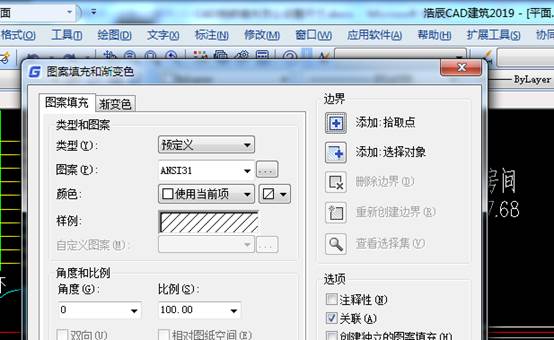
2、查看“圖案填充”——類型和圖案——類型——用戶定義,如圖:
3、勾選——雙向,比如是需要畫500*500的地磚,就把間距輸入“500”,300*300就輸入300,這里就不多舉例了,我們先畫500來演示,如圖:
4、拾取點,直接拾取客廳與餐廳部分,如圖:

5、用命令“空格鍵”確定,彈出對話框,先預覽下效果,如圖:

6、再次空格鍵確定,并在彈出的對話框用鼠標點擊確定,填充完成。

注意事項:
1、接下來檢查下,填充的尺寸是否是500*500,把填充好的圖形用CO/CP復制出來一個,用X命令打散復制出來的圖形,(打散是為了好用線性標注來確定端點以便量好尺寸)
2、輸入命令DLI,隨意找一個地磚來測量一下尺寸,如圖,顯示500*500,說明填充設置正確。
以上就是本文內容CAD如何設置地磚填充尺寸,希望對你有幫助。學而不思則罔思而不學則殆,我們需要邊學習變思考。
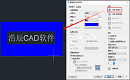
2023-09-25
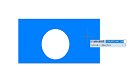
2023-05-29
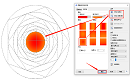
2022-08-26
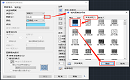
2021-09-30
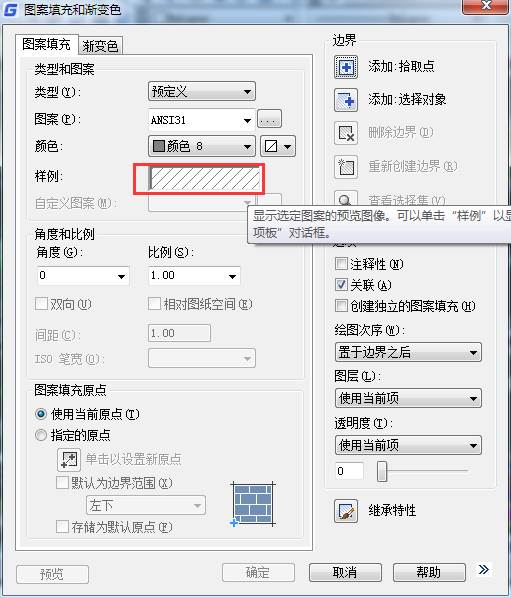
2019-10-22
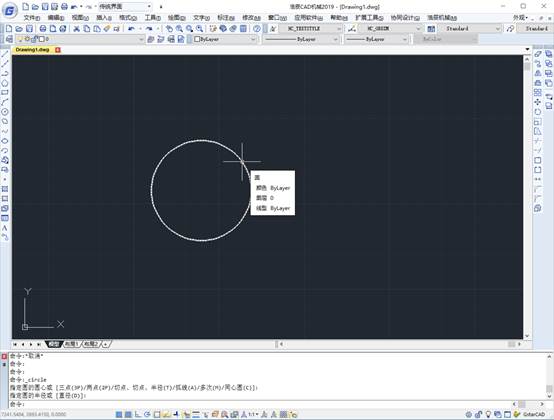
2019-07-05

2023-01-10

2022-05-10

2021-10-28

2019-08-05

2023-11-08

2023-11-07
